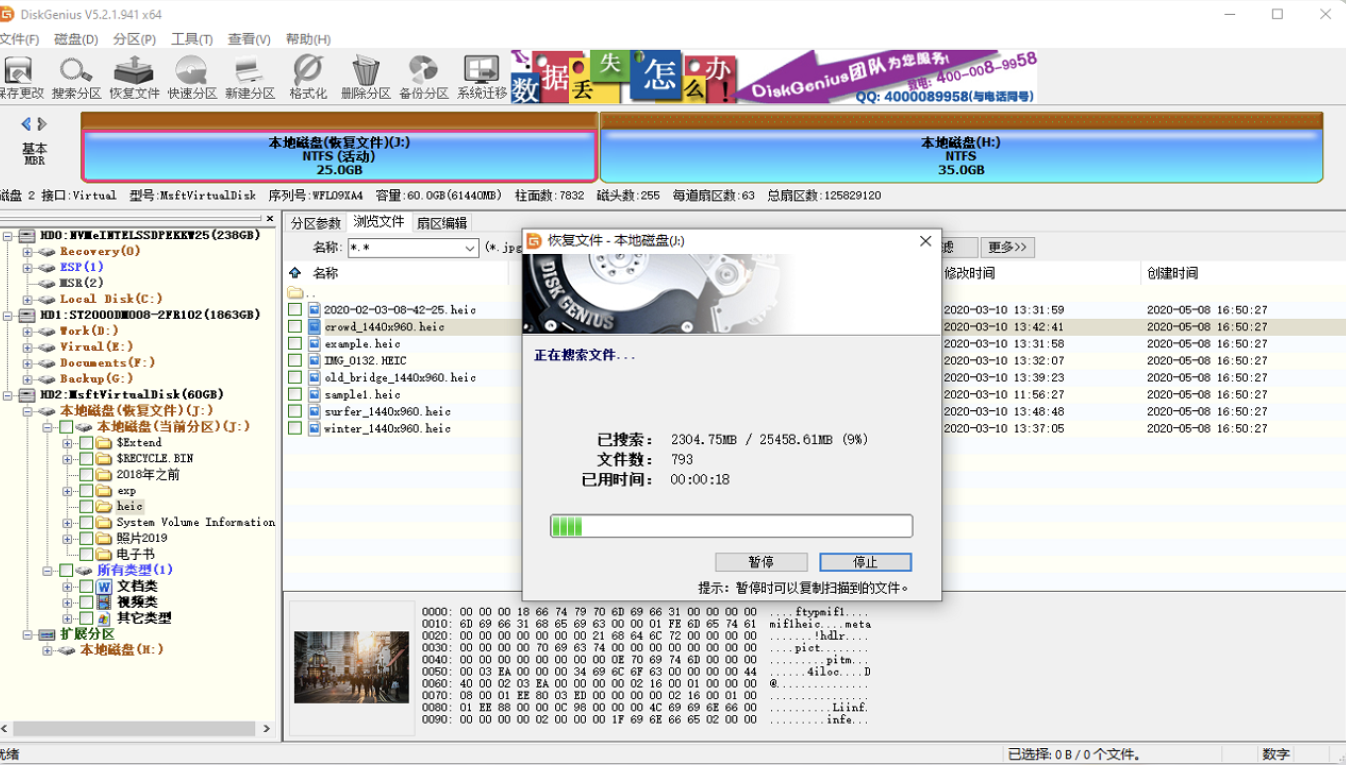
⚠️ 声明:本文为 IT 技术科普,仅供学习和研究,不构成任何商业背书或操作指南。涉及重要数据请谨慎操作,并做好多重备份。
一、为什么要备份整个硬盘?
在这个“数据比黄金更珍贵”的时代,硬盘里的内容往往比电脑本身还值钱:
工作资料:几十 GB 的设计稿、文档和项目文件;
系统环境:复杂的开发环境、驱动程序、各种配置;
个人隐私:照片、视频、聊天记录、财务数据。
单纯靠“复制粘贴”备份文件,远远不够:
系统崩溃 → 要重装 + 配置环境,费时费力;
硬盘报废 → 数据恢复困难且昂贵;
病毒感染 → 可能连备份文件也被破坏。
👉 所以,整机硬盘镜像备份 成为最佳选择。
二、DiskGenius 与 PMFX 格式
DiskGenius 是一款功能全面的硬盘工具,除了分区、恢复、克隆,还能实现 整盘备份。
当你选择 “备份整个硬盘” 功能时,DiskGenius 会:
读取硬盘所有分区表与引导信息;
将分区数据、文件系统、用户文件完整打包;
保存为一个 .pmfx 文件。
PMFX 就是 DiskGenius 专属的整机镜像格式;
它相当于一份“硬盘快照”,保存了电脑当下的全部状态。
三、PMFX 镜像的优势
一键备份,整机快照
不仅仅是文件,而是整个系统盘 + 数据盘的全景备份。
快速恢复
一旦系统崩溃,直接用 pmfx 镜像还原 → 无需重装、驱动自动就位。
压缩存储
支持压缩算法,镜像大小远小于原始硬盘容量。
隐私保护
镜像文件可加密,即使文件被复制,也难以直接访问其中内容。
迁移便利
换新硬盘时,直接用 pmfx 镜像恢复即可 → 不需要手动重装软件。
四、PMFX 的不足
专有性:只能在 DiskGenius 中使用,通用性不如 ISO / VHD / WIM。
灵活度不足:不像 VHD 可以直接挂载为虚拟磁盘,提取文件需要借助软件。
依赖性强:未来如果 DiskGenius 停止维护,pmfx 兼容性可能成问题。
文件庞大:虽然压缩,但整盘镜像依旧可能几十 GB。
五、适合使用 PMFX 备份的场景
个人电脑长期保障
系统 + 软件环境搭好后,备份一次,日后遇到系统故障可一键恢复。
开发环境 / 办公电脑
IT 工程师、开发人员的复杂环境可直接“冻结”成镜像,避免重复搭建。
硬盘迁移 / 硬件升级
换 SSD、换笔记本,直接还原 pmfx,瞬间恢复原有环境。
防范病毒与勒索软件
一旦感染,直接回滚镜像,比杀毒更彻底。
六、操作步骤(思路概览)
打开 DiskGenius → 工具栏选择 “备份整个硬盘”;
选择目标硬盘(通常是系统盘 + 数据盘);
设置镜像保存路径(建议放在外置硬盘或 NAS);
可选:启用压缩 / 加密;
点击开始,等待完成。
生成的文件就是 xxx.pmfx。
还原时,只需选择 “从镜像还原” → 选中 pmfx 文件 → 确认目标磁盘 → 开始写入。
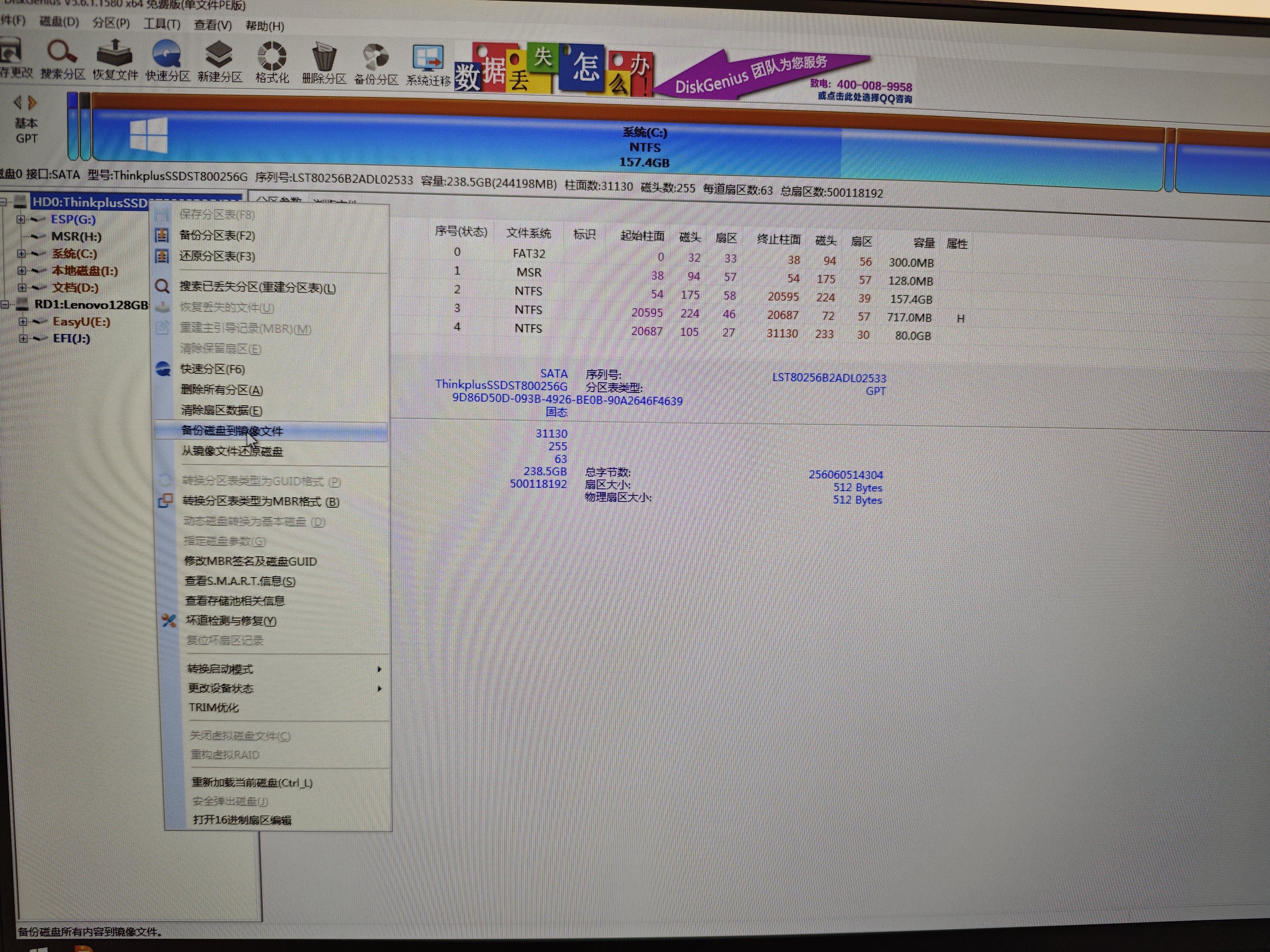
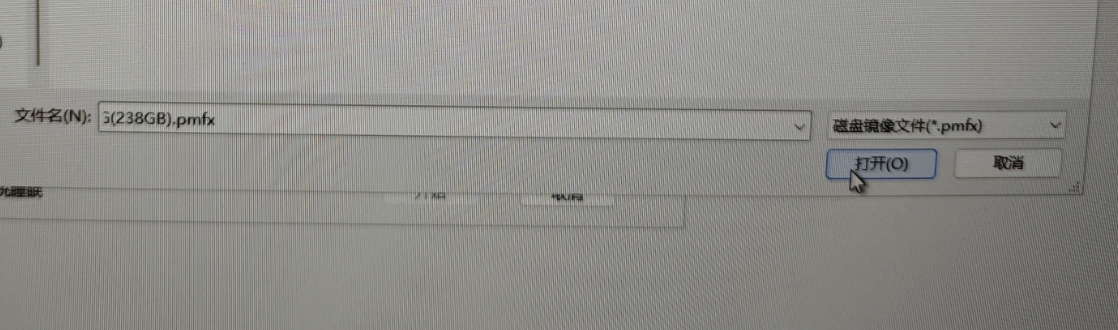
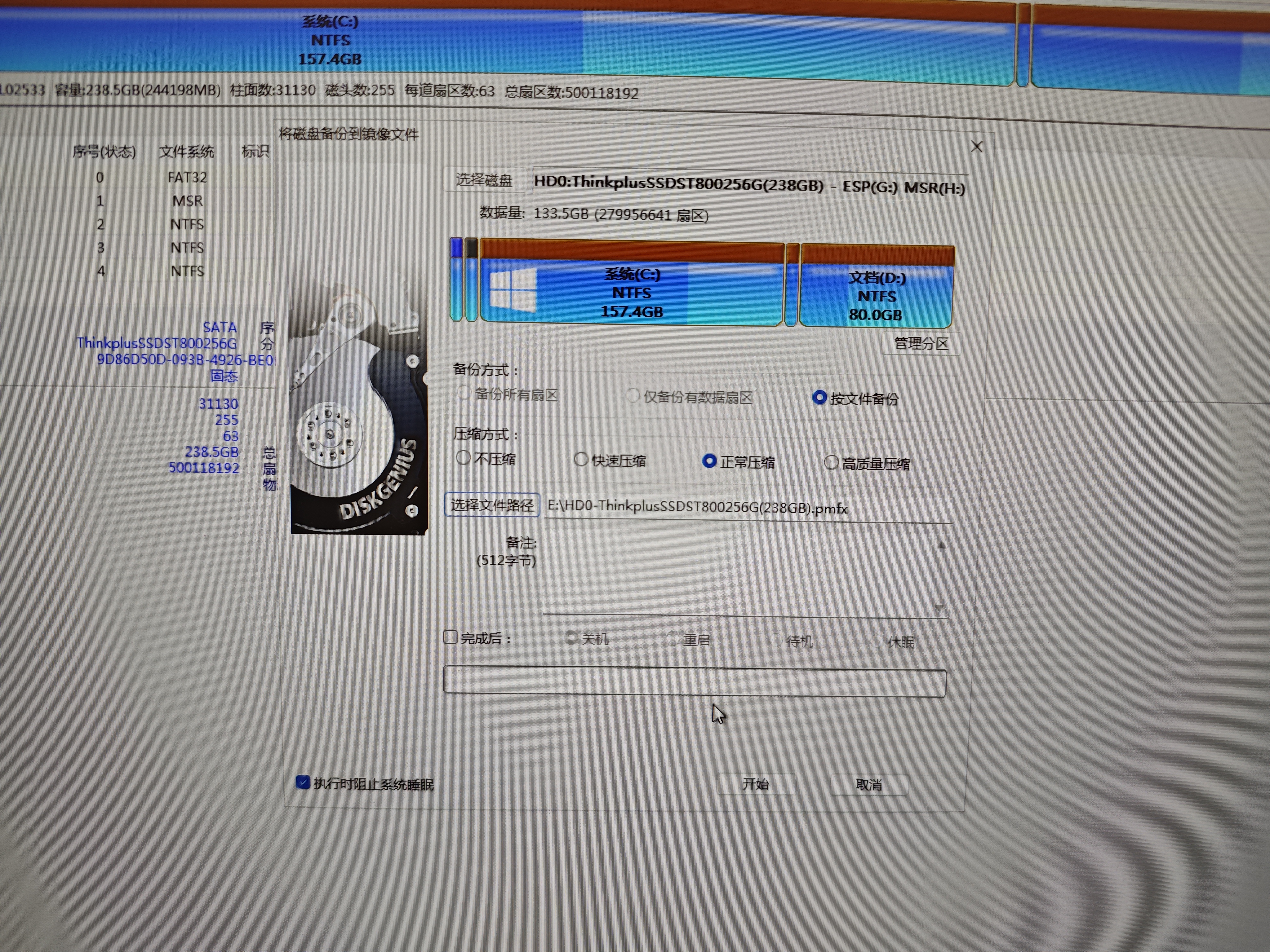
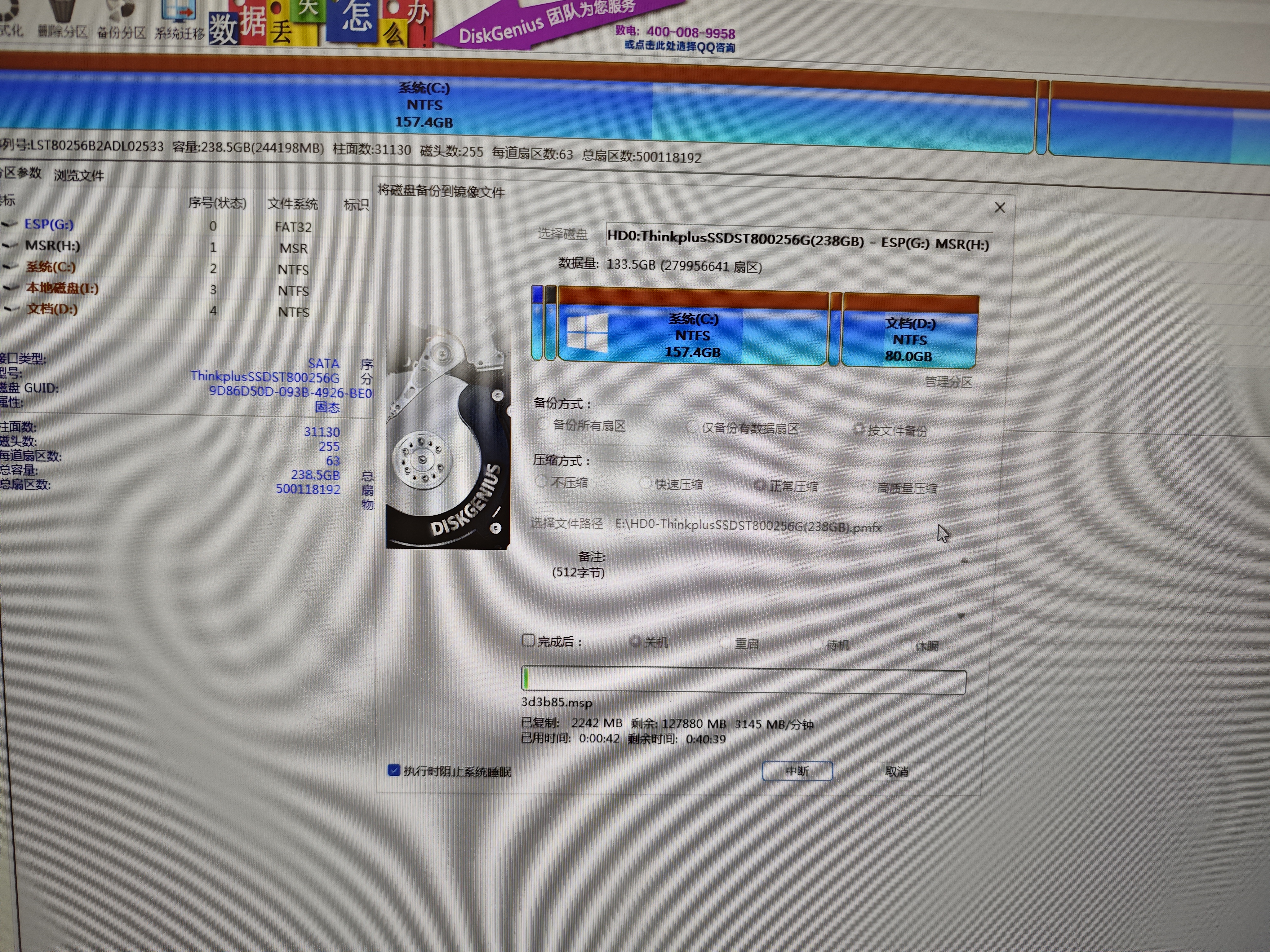
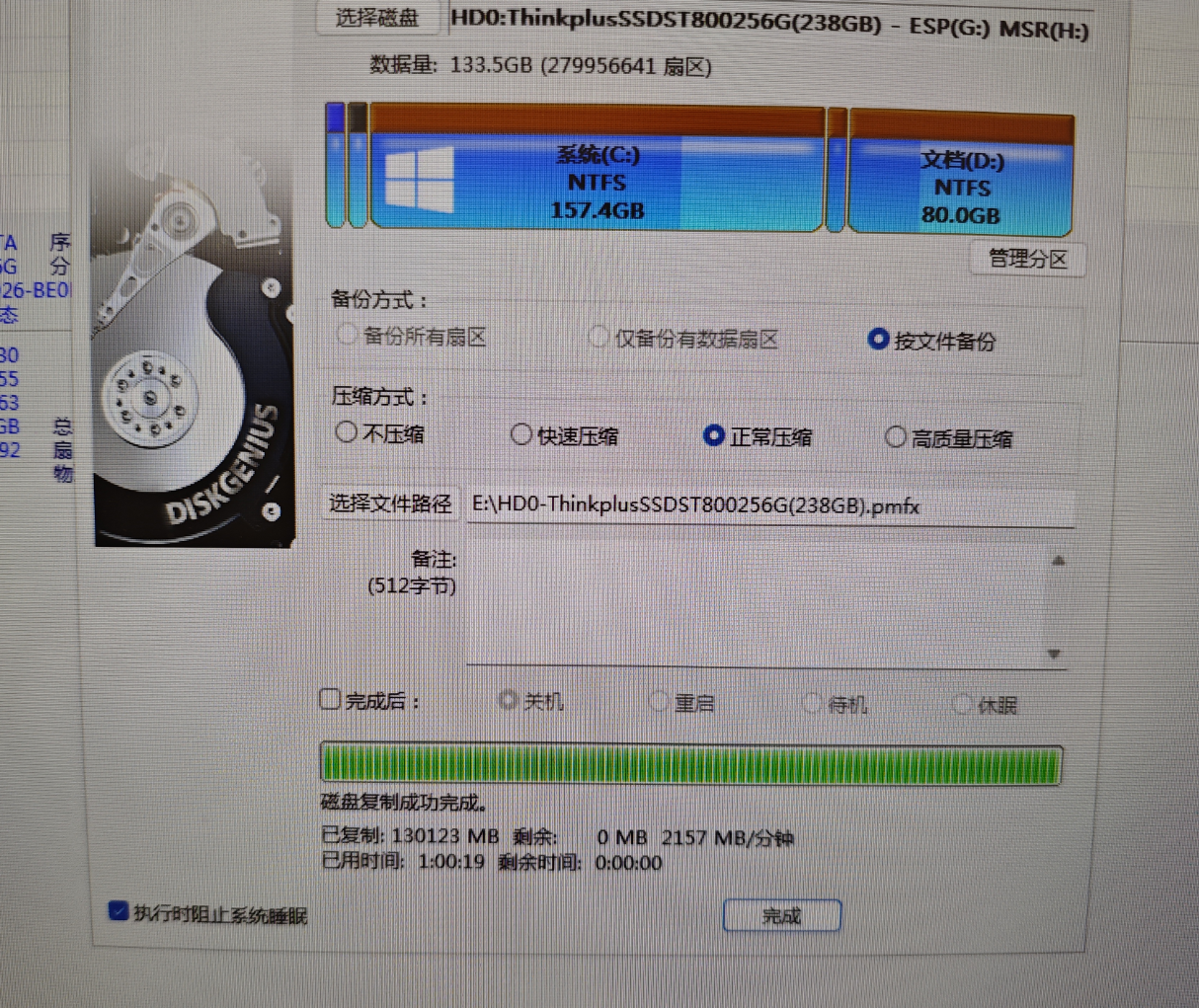
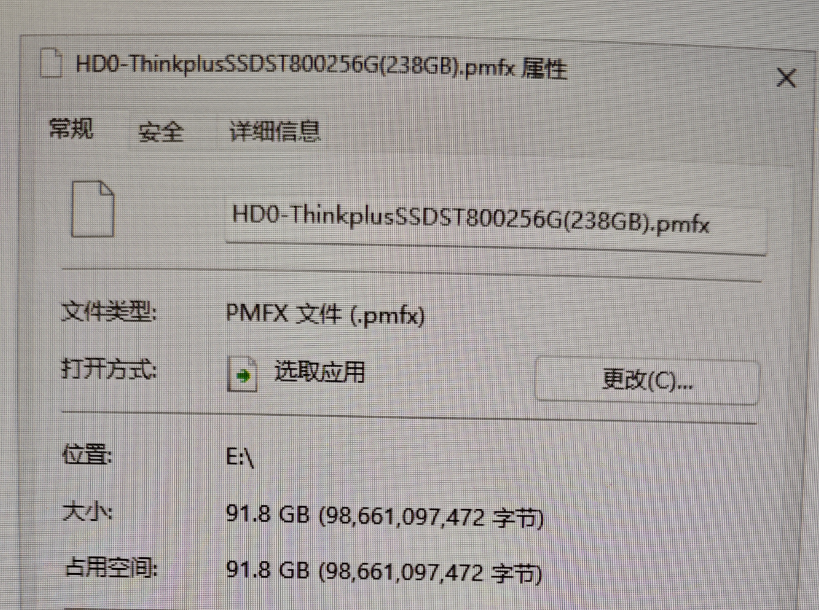
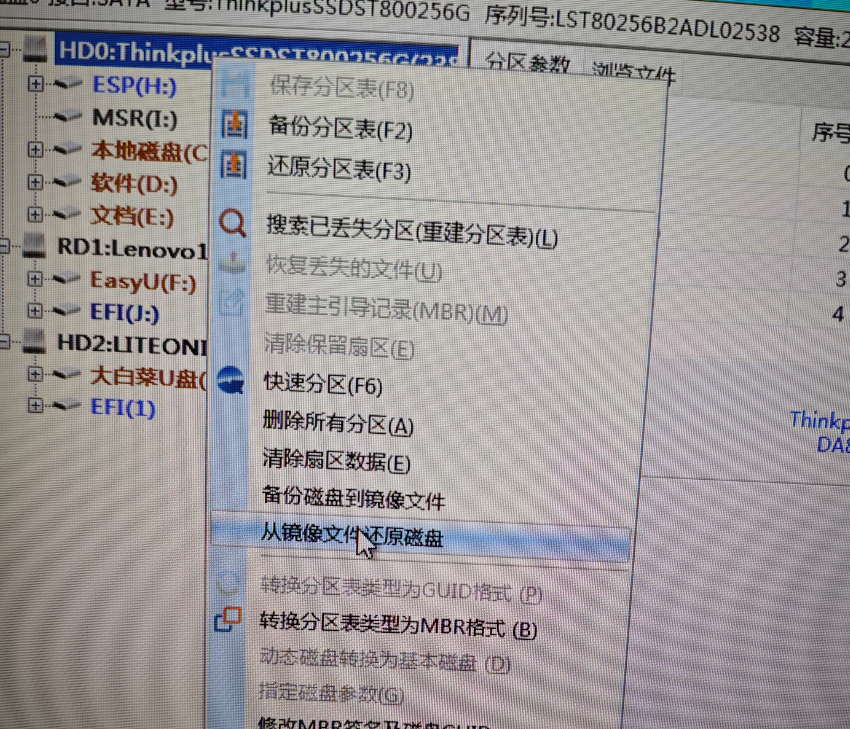
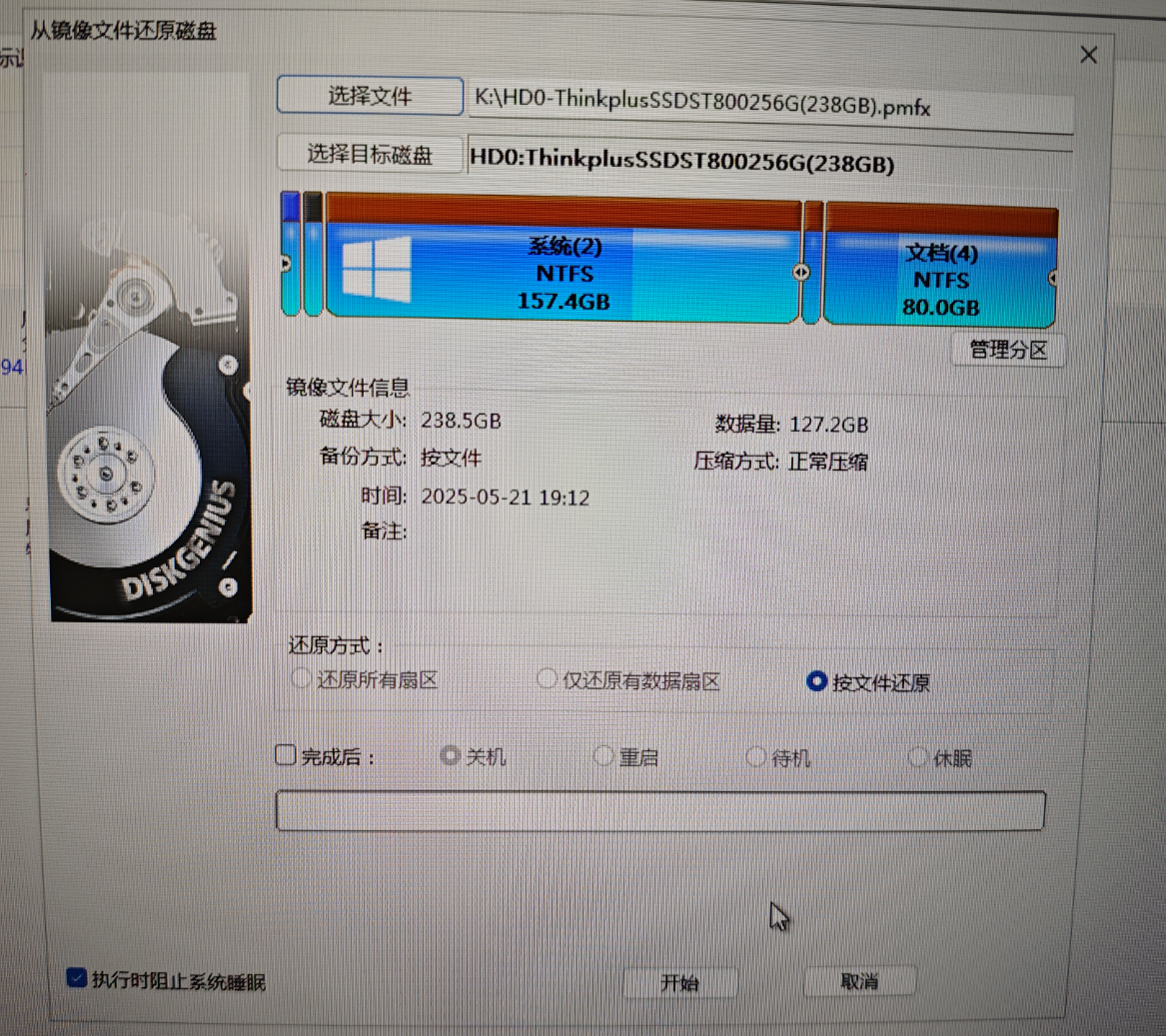
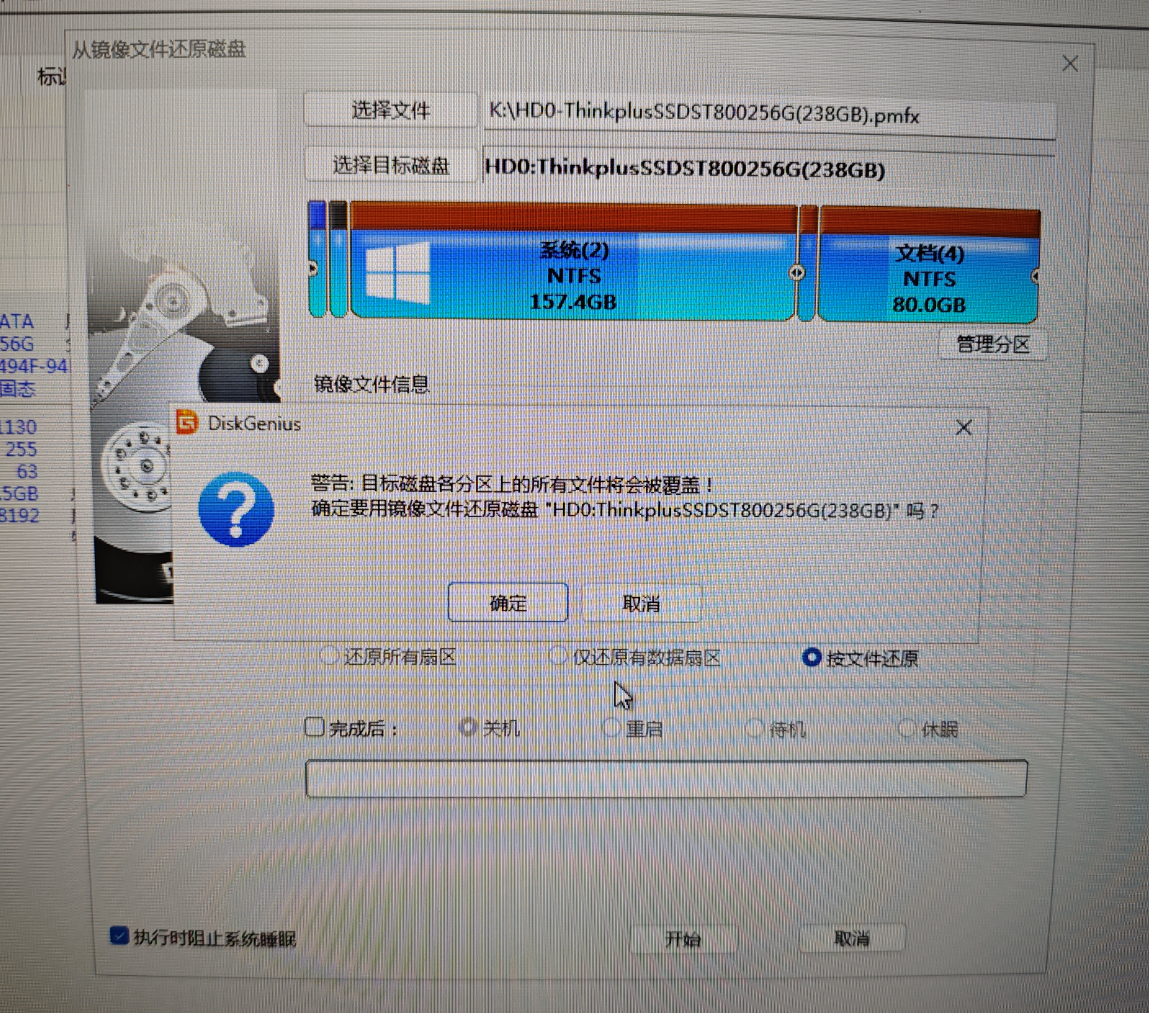
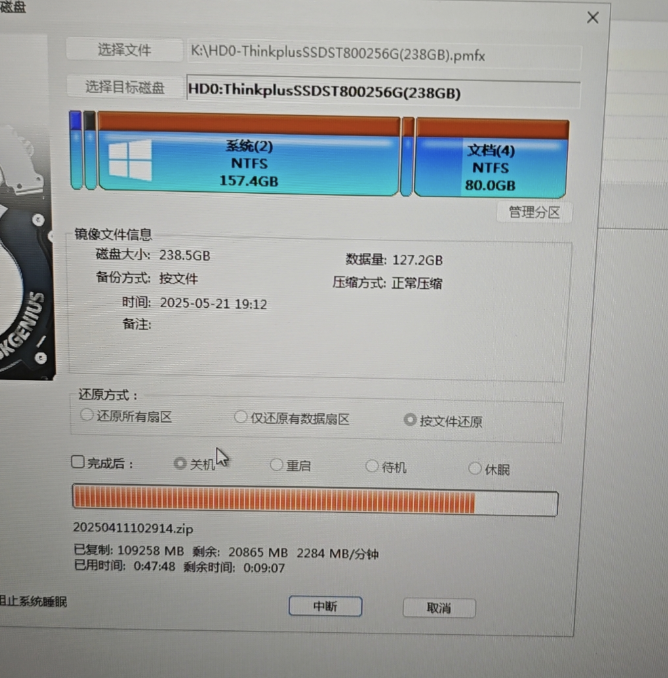
七、和其他备份方式的比较
👉 结论:
个人电脑快速备份/还原 → PMFX 最方便;
企业 IT 批量部署 → WIM/VHD 更适合。
八、注意事项
文件安全:pmfx = 整机复制,一旦泄露,等于整台电脑被“复刻”。
存储空间:请准备足够容量的硬盘存放镜像。
周期性备份:建议定期更新镜像,以保证数据和系统环境是最新的。
SSD 谨慎低格:在做镜像恢复前,切勿频繁低格 SSD,以免缩短寿命。
九、结语
DiskGenius 的 PMFX 整盘备份,就像是给你的电脑做了一次“克隆”:
系统、软件、数据、配置 → 全部打包;
出现问题时 → 一键恢复原状;
升级硬盘、迁移电脑时 → 无缝切换。
它的专有性带来了一定限制,但对于 个人用户、专业工程师、重度办公用户 来说,PMFX 是一份不可多得的 数据保险单。
在这个 数据无价 的时代,能让你“失而复得”的,不是运气,而是你是否提前做好了镜像备份。
